win11使用兼容模式 Win11系统兼容性设置教程
更新时间:2024-02-27 16:48:19作者:yang
Win11作为最新的操作系统版本,为了满足用户对于更高性能和更好用户体验的需求,带来了许多新功能和改进,随之而来的是一些旧的软件和应用在Win11上可能无法正常运行的问题。为了解决这一问题,Win11提供了兼容模式和兼容性设置,以确保用户能够继续使用他们喜爱的软件和应用。本文将介绍如何使用Win11的兼容模式和兼容性设置,帮助用户解决软件兼容性的问题,使他们能够顺利过渡到新的操作系统版本。无论是个人用户还是企业用户,都可以通过简单的设置步骤,轻松解决兼容性问题,享受到Win11带来的各种新功能和改进。
1、在电脑上找想要设置的应用,比如QQ。右键点击该应用,在弹出菜单中选择“属性”的菜单项。
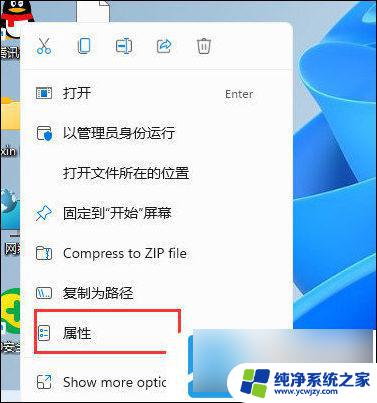
2、接下来在打开的软件应用窗口中点击“兼容性”的选项卡。
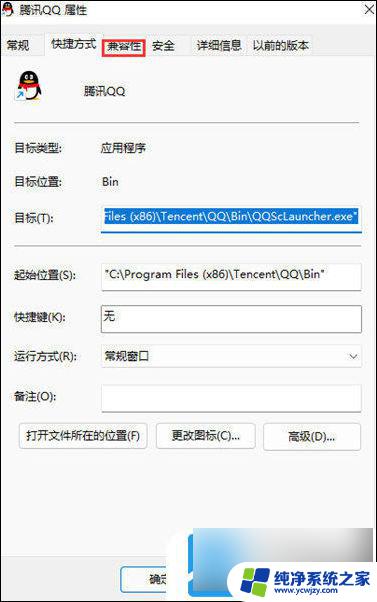
3、在打开的兼容性窗口中点击“运行兼容性疑难解答”的按钮。
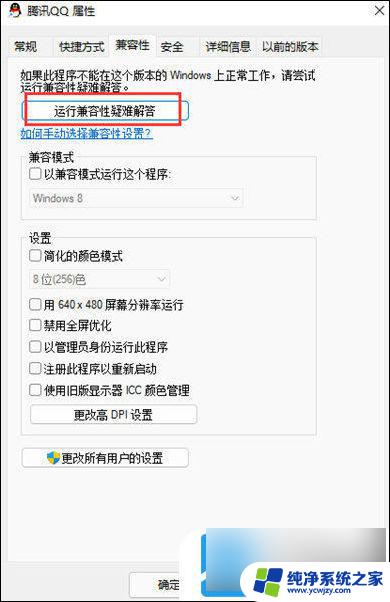
4、这时就会打开程序兼容性疑难解答的窗口,在窗口中点击“尝试建议的设置”快捷链接。
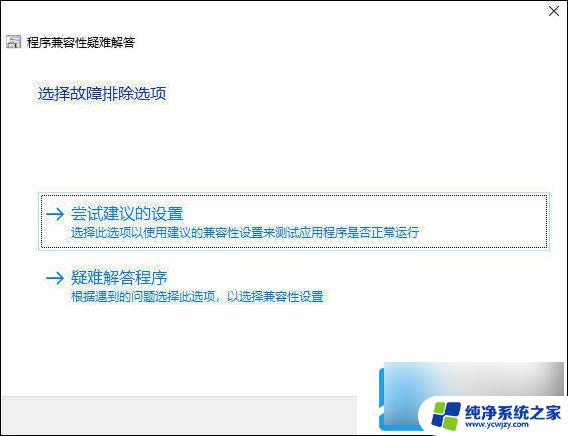
5、然后在打开的测试程序的兼容设置窗口,会自动的为应用设置兼容设置。我们点击“测试程序”看一下应用是否可以正常运行就可以了。
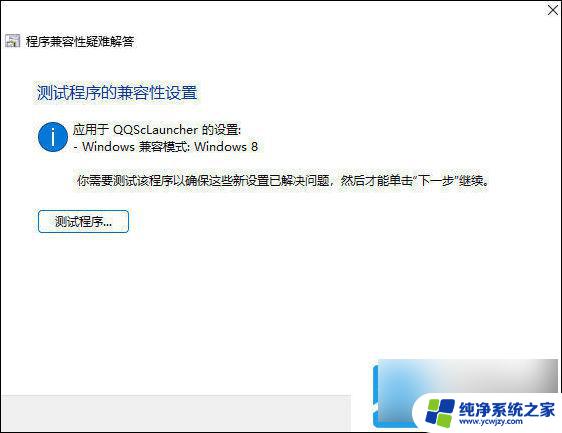
以上是关于在Windows 11中使用兼容模式的全部内容,如果您遇到相同的情况,您可以按照以上方法解决。
win11使用兼容模式 Win11系统兼容性设置教程相关教程
- 部分win11使用兼容模式也不能关闭 Win11兼容模式设置方法
- win11电脑兼容模式怎么设置 win11怎么进行兼容模式设置
- win11怎么开兼容 Win11系统兼容性设置详解
- win11手动选择兼容性设置 win11兼容性设置步骤详解
- win11 兼容性视图 Win11兼容性视图设置找不到怎么办
- win11 兼容模式
- win11取消兼容模式怎么设置
- win11兼容模式怎么设置在哪
- win11不兼容vc win11系统下vc 6.0不兼容怎么解决
- win11系统无法调试兼容性
- win11开启讲述人后屏幕没有颜色怎么办
- win11查看计算机名
- win11 桌面备忘录
- 关掉win11自带软件的自动更新功能
- win11禁用 高级启动
- win11清除系统垃圾
win11系统教程推荐
win11系统推荐